
Jedna od najboljih značajki novog Apple TV-a (4. generacija) nije sasvim očigledna - možete spojiti set Bluetooth slušalica s njom za potpuno tihi TV! Međutim, nije baš intuitivno pa smo sastavili vodič koji će vam pokazati kako spojiti Bluetooth slušalice na vaš Apple TV.
Bežične slušalice, čak i one koje su izričito usmjerene na gledatelje TV-a, postoje već neko vrijeme. Popularan svima koji vole gledati televiziju noću, kada njihova djeca ili suprug odu u krevet, uvijek su bili nešto što se teško prodalo - uglavnom zahvaljujući tajanstvenom uparivanju odašiljača (spojenog na vaš televizor) i prijemnika (vaše slušalice).

Čak i tada, oni rade samo ako imate pravu utičnicu na poleđini vašeg televizora. Ako to ne učinite, obično trebate biti skupo pojačalo ili prijemnik. To se promijenilo s najnovijom generacijom Apple TV-a.
Ovaj Apple TV nije prvi sustav koji vam omogućuje slušanje sadržaja preko slušalica - bilo je različitih stupnjeva podrške za slušalice s najnovijim Rokusom, PS4 i Xbox One. Za razliku od tih sustava, Apple TV će raditi s gotovo svim bežičnim Bluetooth slušalicama na tržištu.
Možda je očito, ali da bi ovo funkcioniralo, trebat će vam najnovija Apple TV (model četvrte generacije - 2015). Ili 32GB ili 64GB model će raditi sasvim u redu. Osim toga, trebat će vam par Bluetooth slušalica, koje mogu biti slušalice, na-uho ili uređaji za uho.
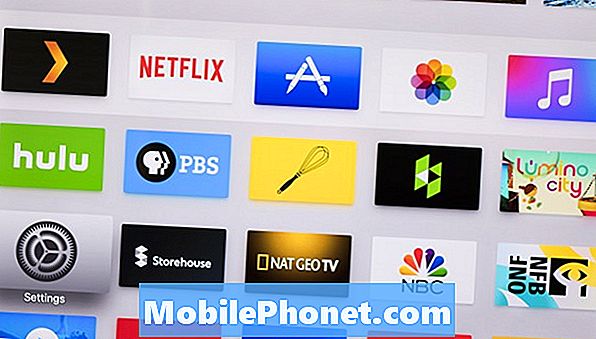
Kao i bilo koji drugi iOS uređaj (u redu, tehnički to pokreće specijaliziranu varijantu poznatu kao tvOS), Apple TV ima aplikaciju Postavke. Pomoću touchpada na vašem ATV daljinskom upravljaču, idite do aplikacije Smart Settings. Pritisnite ga da biste ušli u Postavke.
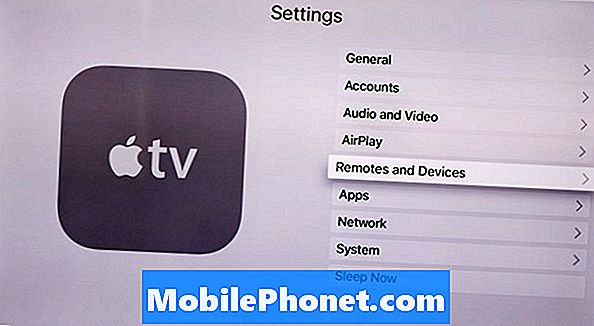
Kada uđete u aplikaciju Postavke, požurite prstom prema dolje dok ne pronađete daljinske uređaje i uređaje. Ovaj je izbornik mjesto u kojem možete prilagoditi postavke daljinskog upravljača Apple TV-a, kao što je brzina prebacivanja preko dodirne ploče koja će vaš fokus prenijeti preko zaslona.

Kada ste u izborniku Daljinski upravljači i uređaji, imat ćete novi popis opcija. Osim uparivanja novih daljinskih upravljača s vašim ATV-om, postojat će odjeljak koji čita Bluetooth - to je mjesto na kojem trebate spojiti Bluetooth slušalice na Apple TV.

Na Bluetooth zaslonu pojavit će se popis uređaja koje ste prethodno povezali s Apple TV-om. Ako još niste ništa uparili, jedina stvar koju ćete vidjeti je popis za daljinsko upravljanje ATV-om (radi putem Bluetootha za kontrolu Apple TV-a, a ne IR kao kod prethodnih generacija).
Sljedeći korak je slanje Bluetooth audio uređaja (slušalice, zvučnici, bez obzira na to što pokušavate spojiti) u način uparivanja. To je način na koji će slušalice slati posebnu poruku: "Zdravo!" Želim se spojiti! ”Signal bilo kojem uređaju u sobi. Vaš Apple TV će čuti ovaj signal, a naziv vaših slušalica (vjerojatno brand ili naziv modela) pojavit će se na popisu u odjeljku "Ostali uređaji". Samo povucite prema dolje dok se ne istakne, a zatim pritisnite dolje na dodirnoj podlozi kako biste odabrali to.

To je sve što trebate učiniti da se povežete. Ako slušalice koristite samo za Apple TV, automatski će se povezati svaki put kad ih uključite u budućnost. Međutim, ako ih prebacite i koristite s drugim uređajima kao što su vaš iPhone ili prijenosno računalo, oni možda neće.
Ako vam se to dogodi, samo ponovite gore navedene korake - osim ovog puta, u odjeljku "Moji uređaji" vidjet ćete naziv svojih slušalica. Samo odaberite i kliknite na njega, a prikazat će se gornji zaslon, na kojem se možete povezati ili u potpunosti izbrišite (zaboravite) svoj uređaj (ako ga "zaboravite" uvijek ga možete ponovno upariti: ovdje ništa nije trajno).
Prema zadanim postavkama, Apple TV čita na koju vrstu televizora ste ga povezali putem HDMI kabela (postoji ograničena količina informacija koja putuje u oba smjera uz video kabele). On odlučuje koje kodove poslati na daljinski upravljač, a unutar nekoliko sekundi nakon povezivanja, vaš ATV daljinski upravljač može uključiti televizor i upravljati različitim postavkama glasnoće.

Nakon što spojite skup Bluetooth slušalica, tipke za glasnoću daljinskog upravljača će kontrolirati glasnoću na slušalicama umjesto televizora. Budući da više nećete vidjeti prikaz glasnoće na televizoru, u gornjem desnom kutu zaslona Apple TV pojavit će se mali, tako da znate gdje se nalazite s obzirom na razinu glasnoće.
I to je to! Napomena: istodobno možete imati nekoliko Bluetooth slušalica, naglavnih slušalica i zvučnika "uparenih" (na popisu "My Devices"), ali samo jedna od njih može biti aktivna - možete se prebacivati između njih slijedeći gore navedene korake. Jedna stvar na koju treba paziti je da možete imati samo jedan Bluetooth kontroler i jedan Bluetooth audio uređaj i raditi istovremeno. Uobičajeno, četvrti gen ATV može podržati dva odvojena Bluetooth kontrolera (tako da možete igrati glavu u glavu u igri, ili nešto slično) - ali ako također trebate koristiti Bluetooth audio, bit ćete sve do jednog.


